Releasenyheter 2025-05-06
25 april, 2025Releasenyheter 2025-05-06
SoftOne GO är ett ledande, komplett och flexibelt affärssystem, utvecklat med kundens behov i fokus. Systemet är ett modulbaserat, vilket innebär att du bara köper de delar du behöver och företaget kan enkelt börja växa tillsammans med systemet.
Oavsett vilken bransch du verkar inom är vår mångsidiga affärsplattform skräddarsydd för att möta dina unika behov och driva din framgång. Från hälsovård till finans, tillverkning till e-handel, vår lösning ger företag inom olika sektorer möjlighet att frodas i dagens konkurrensutsatta landskap. Med mer än 2000 kunder och över 30 års erfarenhet har vi byggt en gedigen branscherfarenhet.
SoftOne Group erbjuder olika tjänster med syfte att ge bästa möjliga support till dig som kund, oavsett om du är ny kund eller har använt vår affärsmiljö under en längre tid. Våra konsulter har lång erfarenhet av affärsprocesser och IT-system. Tjänsterna omfattar implementering, utbildning, förlängning av licenser till omfattande konsultarbete.
Missade du vår digitala SoftOne dag? Här har du möjlighet att lyssna in på våra tre olika genomgångar som innehåller sammanfattade nyheter från senaste sex månader samt inblick i vår roadmap framöver.
Vi har gett ut behörighet till vår analysmodul till samtliga med sysadmin-behörighet. Kontakta vår support om ni har några frågor.
Lägg till analys i ditt bibliotek:
Här kommer en liten förklaring om hur man lägger till analyser i sitt bibliotek, det fungerar på samma sätt som för rapporter. OBS! Detta gör man bara en gång.
Kryssa i ’Visa även ej upplagda’.
Nu visas de analyser som finns i ljusgrå färg. Klicka på den analys som du vill lägga till i ditt bibliotek.
Nu visas nedan dialog. Gör ev. ändringar och spara.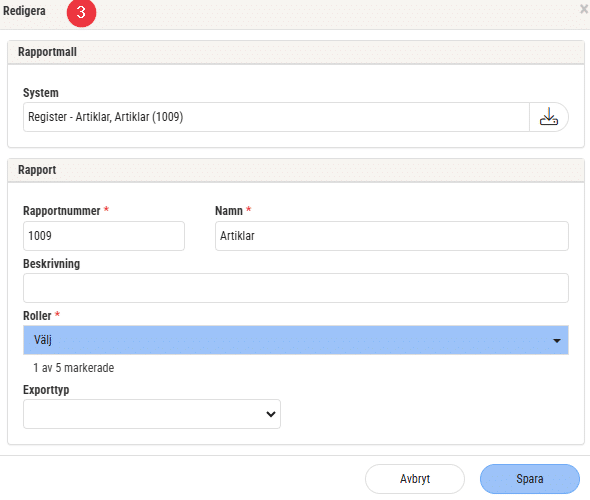
Här är några av de analyser som ni kan ta del av:
HR
Tid & Bemanning
Lön
Försäljning
Ekonomi
Den nya app-versionen finns vanligtvis tillgänglig samma dag som webb-releasen. Det kan dock förekomma en fördröjning på någon dag från att vi släpper app-versionen till dess att den blir tillgänglig i App Store och Google Play.
Observera att uppdateringen behöver laddas ned manuellt om telefonen inte är inställd på automatisk uppdatering av nya app-versioner.
Vid registrering av order i mobilappen finns det möjlighet att söka fram material från olika grossister i den externa sökningen av artiklar. Sökresultatet för externa artiklar kan med hjälp av en inställning ändra utseende och innehålla mer information och sökbegrepp.
Den utökade sökfunktionaliteten gäller till att börja med VVS-artiklar och finns sedan en tid tillbaka på webben.
Uppsättning
Inställningen ’Visa kategorier och utökad produktinformation i extern sök’ finns under Försäljning > Inställningar > Försäljning > Inställningar > avsnittet Artikelrader och är gemensam för webben och mobilappen.
Utökad information
Sökresultatet visar nu alltså dels utökad information såsom material, design, dimension och storlek samt en bild för att enklare stämma av om du har hittat rätt artikel.
Om du till exempel söker på benämningen ’Rör’ ser informationen ut enligt nedan och till vänster visas en bild av den aktuella artikeln.
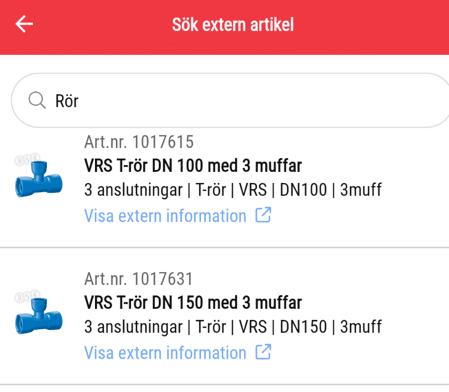
Om du klickar på bilden visas den i helskärm.

Inne i attestera tid finns det en funktion som räknar om konteringen på markerade dagar.
Den funktionen tar nu även hänsyn till de aktuella konteringsinställningarna på de anställda.
Detta innebär att du enkelt kan räkna om konteringen på dagar som redan är utrullade i schemat och ändra dessa till korrekt kontering enligt de aktuella konteringsinställningarna.
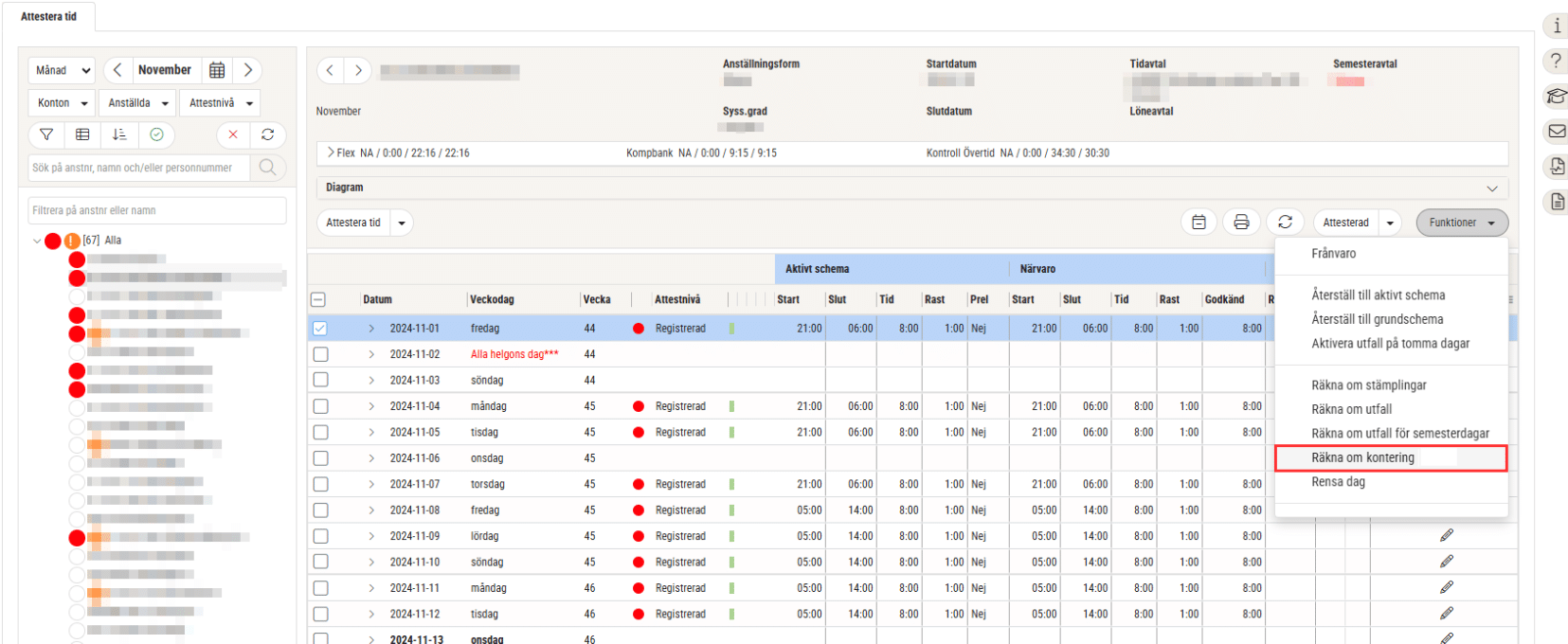
Nu finns en ny exportfiltyp för Lönestrukturstatistik Fremia.
För att koppla denna filtyp till rätt rapport så gör ni så här:
1. Välj ikonen Rapporter som ni finner i listen till höger.

2. Markera fliken rapporter
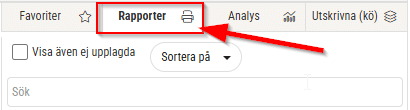



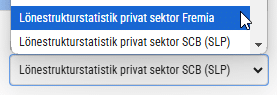

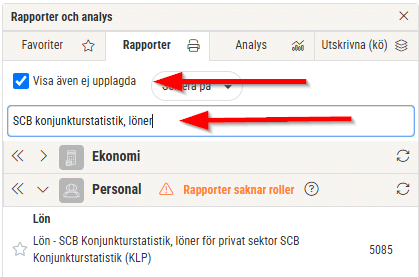
Område: Ekonomi -> Inventarier -> Avskrivningar
För att få fram underlag till avskrivningar av inventarier klickar man på ”hämta underlag”. Detta har tidigare tagit väldigt lång tid och därför har vi valt att optimera hämtning av data så att det ska gå snabbare.

En uppdatering har skett i listvyn för kategorier i menyerna inventarier, leverantör och kund. I varje kolumn i listan finns nu utökad filtreringsmöjlighet. Utseendet när man klickar upp en specifik kategori har också uppdaterats men funktionerna är detsamma som tidigare.

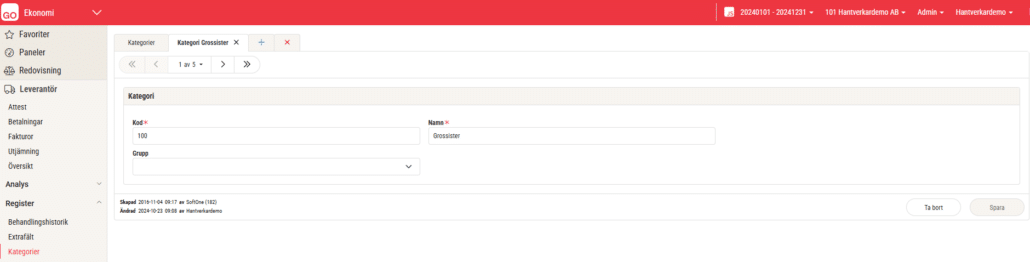
Område: Ekonomi -> Leverantör -> Register -> Leverantörer
En uppdatering har skett i listvyn för leverantörsregister. I varje kolumn i listan finns nu utökad filtreringsmöjlighet.
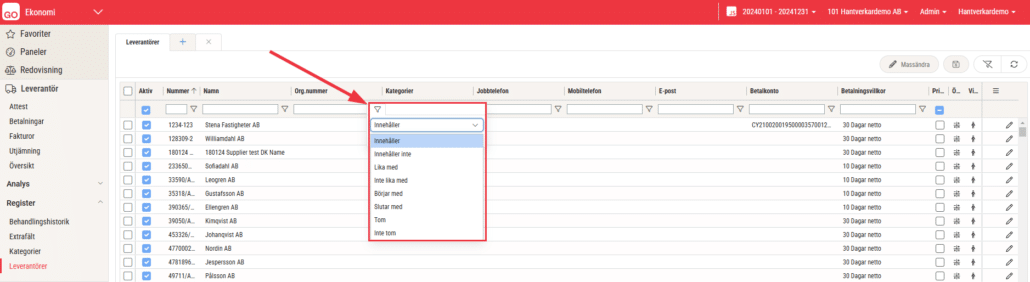
I samband med uppdatering av sidan har vi även lagt till möjlighet att massändra leverantörer.
Så här gör du:
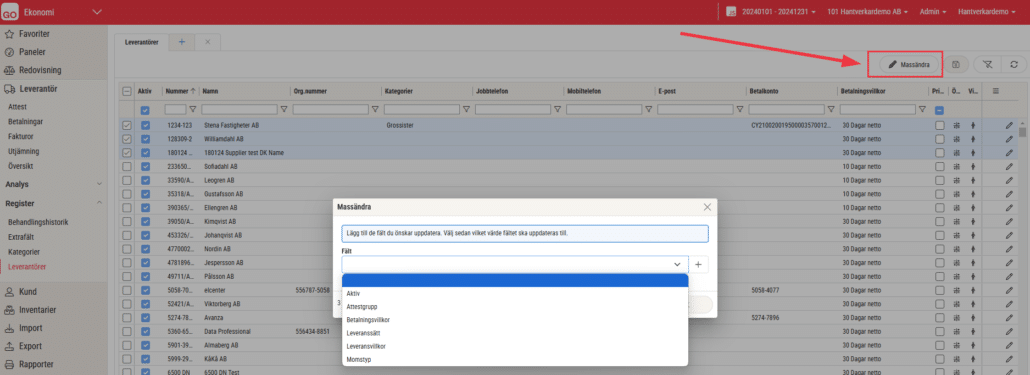

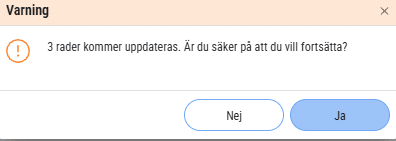

Område: Ekonomi -> Export -> Intrastat
Löpnummer har lagts till som en ny kolumn i intrastatrapporten. Syftet med detta är för att lättare kunna söka fram en specifik transaktion.
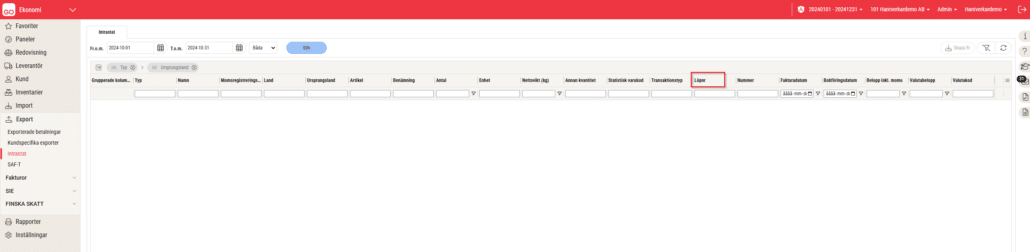
Område: Ekonomi -> Export -> SAF-T
En uppdatering har skett i listvyn för SAF-T. I varje kolumn i listan finns nu utökad filtreringsmöjlighet.

Område: Ekonomi -> Inställningar -> Fördelningskoder
Vi har haft ett problem med att kommentarer inte har sparats. Detta är nu fixat och kommentarer sparas nu när fördelningskoder uppdateras eller skapas.
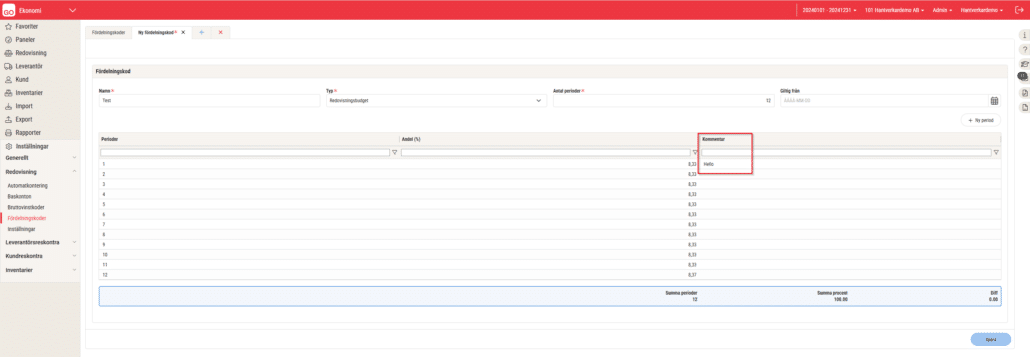
Ekonomi -> Import -> Connect
SoftOne minns nu de val man gjort för konteringsdimensioner med funktionen ”Använd konteringsdimensioner”.
När man väljer samma importdefinition igen, ska exempelvis det tidigare sparade kostnadsstället visas.
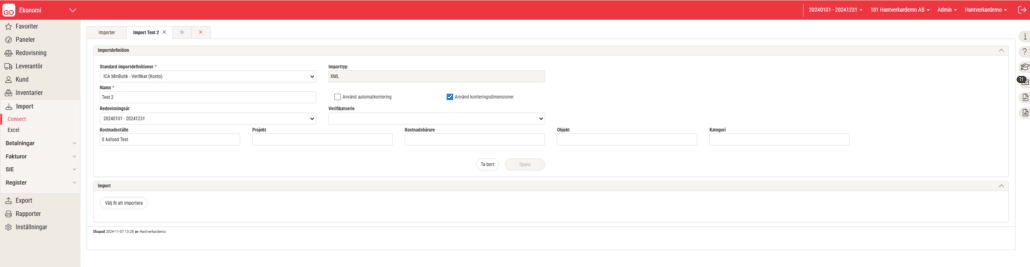
Område: Ekonomi -> Redovisning -> Koncernredovisning -> Överföringstabeller
En uppdatering har skett i listvyn för överföringstabeller. I varje kolumn i listan finns nu utökad filtreringsmöjlighet.
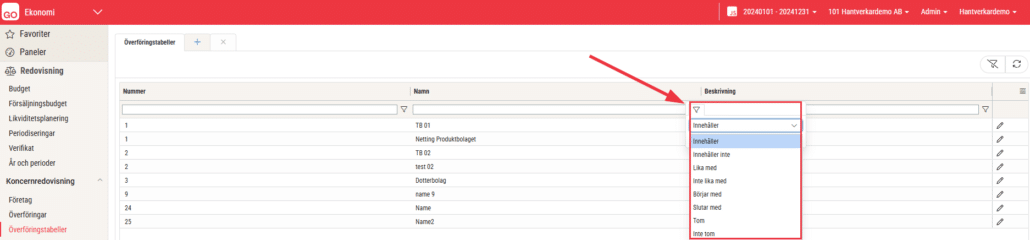
I listan på sidan Inköpsstatistik (Försäljning > Statistik > Inköpsstatistik) finns nu utökad filtreringsmöjlighet.
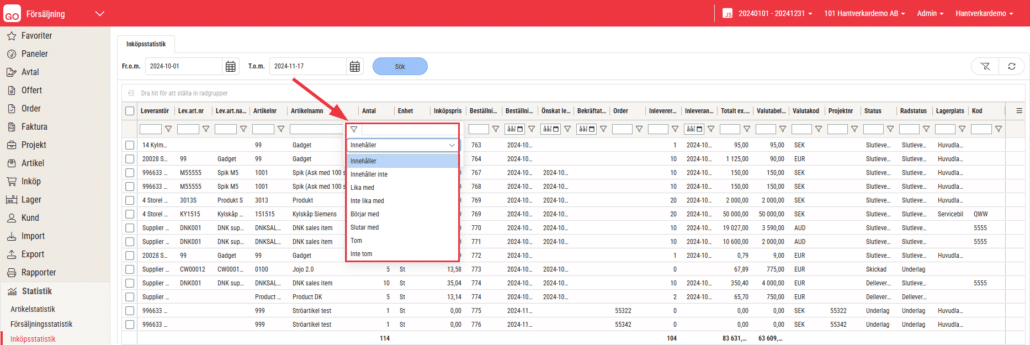
En uppdatering har skett i listvyn för kategorier i menyerna kund, projekt, artiklar, order och avtal. I varje kolumn i listan finns nu utökad filtreringsmöjlighet. Utseendet när man klickar upp en specifik kategori har också uppdaterats men funktionerna är detsamma som tidigare.
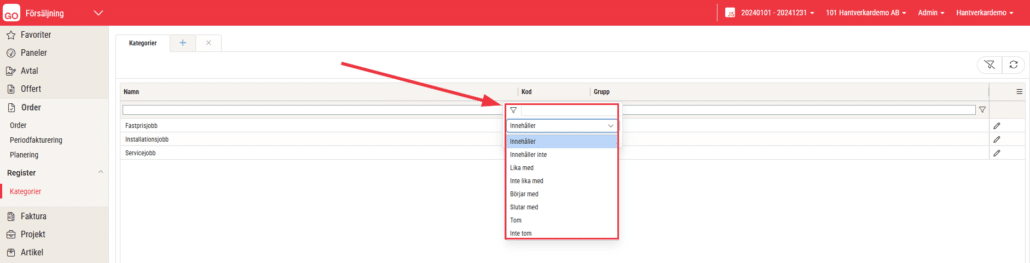
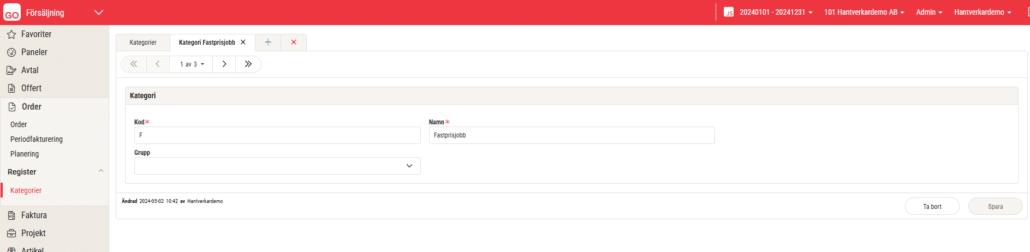
När en preliminär kundfaktura som har överförts från en offert tas bort visas nu en fråga där du får välja om artikelraderna i offerten ska återgå till sin tidigare status.
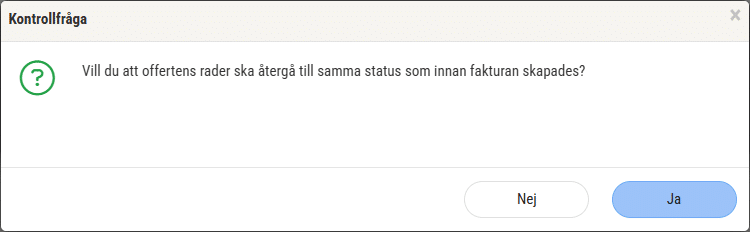
Kontrollfrågan innebär att artikelradernas och offertens status kan återställas vid behov. Vid borttagning av den kopplade fakturan finns två alternativ:
På redigeringssidan av en offert (Försäljning > Offert > Offerter) finns det nu ett fält för Arbetsbeskrivning.
Den beskrivning som registreras på offerten överförs till order och kundfaktura. Det finns även möjlighet att redan på offerten välja om arbetsbeskrivningen ska följa med på faktura till kund med hjälp av kryssrutan ’Skriv ut på faktura’.

Listan över offerter (Försäljning > Offert > Offerter) innehåller nu kolumner som uppdateras med ikoner för:
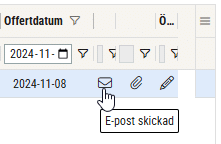

Funktionen ’Räkna om priser’ på order har ändrats om till ’Räkna om priser på markerade rader’ för att göra det möjligt att selektera vilka artikelrader som prisomräkningen ska ske för. Tidigare räknades samtliga artikelrader om, men nu förblir de rader som inte har markerats opåverkade.
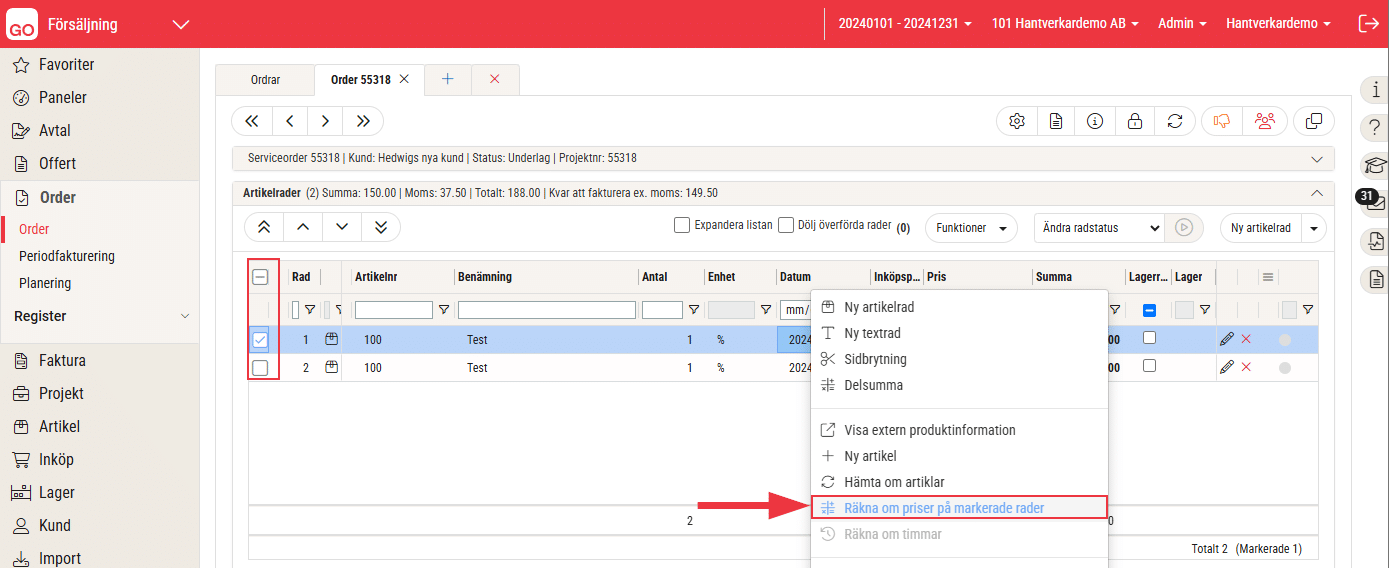
Val att uppdatera inköpspris
Vid användning av den uppdaterade funktionen visas nu även en fråga där du har möjlighet att välja om inköpspriserna på valda artikelrader också ska räknas om.
Nedan är en kort förklaring av de olika valen i dialogen:
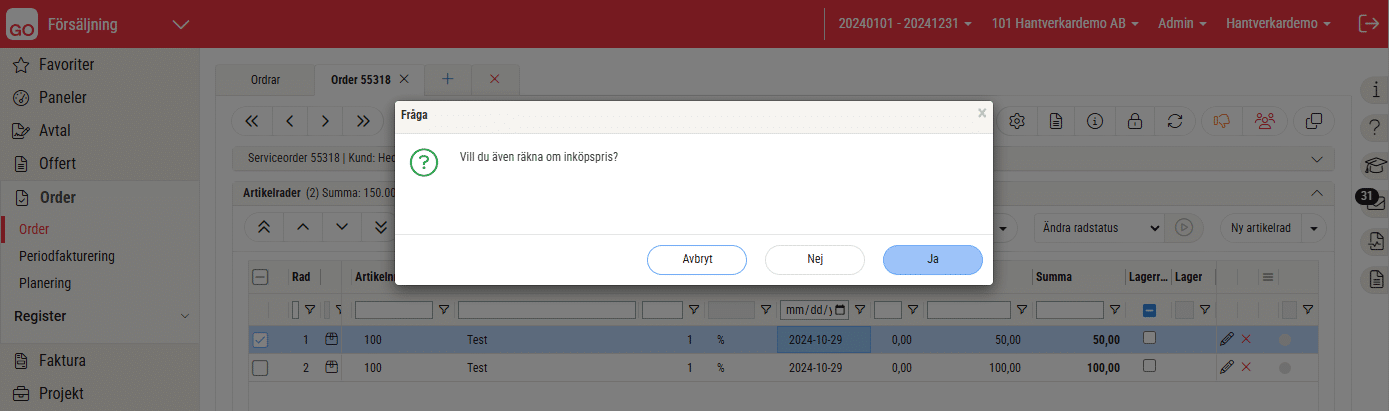
Bra att veta!
Nu går det att dölja bilder som avser vidarefakturerade leverantörsfakturor under expandern Dokument på en order. Förändringen säkerställer att endast användare med rätt behörighet har åtkomst till leverantörsfakturorna, vilket förbättrar både användarupplevelse och säkerhet.
Behörighet
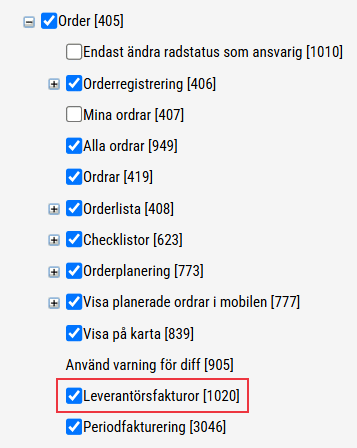
Exempel
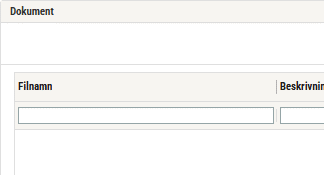
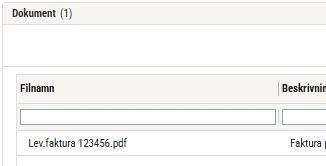
Bra att veta!
De andra dokumenten/bilderna som bifogas manuellt på ordern och som inte avser vidarefakturerade leverantörsfakturor visas som vanligt för användarna.
De leverantörsfakturor där kostnaderna har kopplats mot ett projekt visas sedan tidigare i Projektöversikten under Försäljning > Projekt > Översikt > fliken Leverantörsfakturor.
Nu visas även de leverantörsfakturor där kostnaderna har vidarefakturerats till order under nämnd flik.
Listan har även kompletterats med en ny kolumn benämnd ’Summa vidarefakturerat’ för att du enkelt ska kunna stämma av vidarefakturerade kostnader respektive kostnader som enbart har kopplats mot projektet.

Det finns numera möjlighet att välja att genomsnittspriset ska hämtas som inköpspris på lagerförda artiklar vid registrering av artikelrader på offert, avtal, order och kundfaktura.
Att använda genomsnittspriset som inköpspris för lagerartiklar ger det mest korrekta täckningsbidraget. Genomsnittspriset uppdateras vid inleverans av lagerartiklar och uppdateras alltid i företagets basvaluta.
Uppsättning
Detta går att styra med hjälp av den nya inställningen ’Beräkningsmetod för bruttomarginal’ under Försäljning > Inställningar > Artiklar > Inställningar.
Här väljer du om genomsnittspris eller inköpspris ska användas som standard.

Det går också att särskilja inställningen på specifika artiklar. Det kan till exempel handla om att du vill att alla lagerartiklar förutom några utvalda artiklar har beräkningsmetod genomsnittspris. Gör då enligt nedan:
Ange beräkningsmetod ’Genomsnittspris’ i den generella inställningen.
Ange beräkningsmetod ’Inköpspris’ på de specifika lagerartiklar som du vill undanta från att beräknas med hjälp av genomsnittspris. Detta ställs in på redigeringssidan av en artikel under Försäljning > Artikel > Artiklar.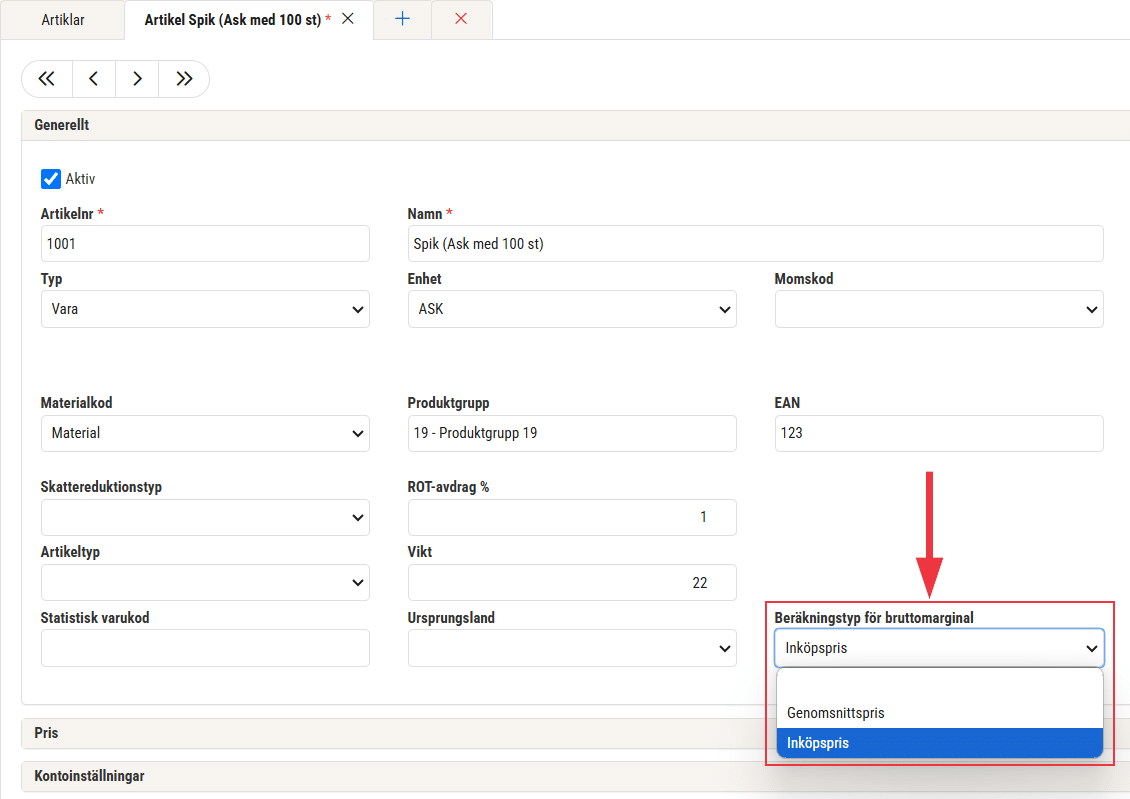
Funktionalitet
Inställningen för beräkningsmetod påverkar nedan funktionalitet:
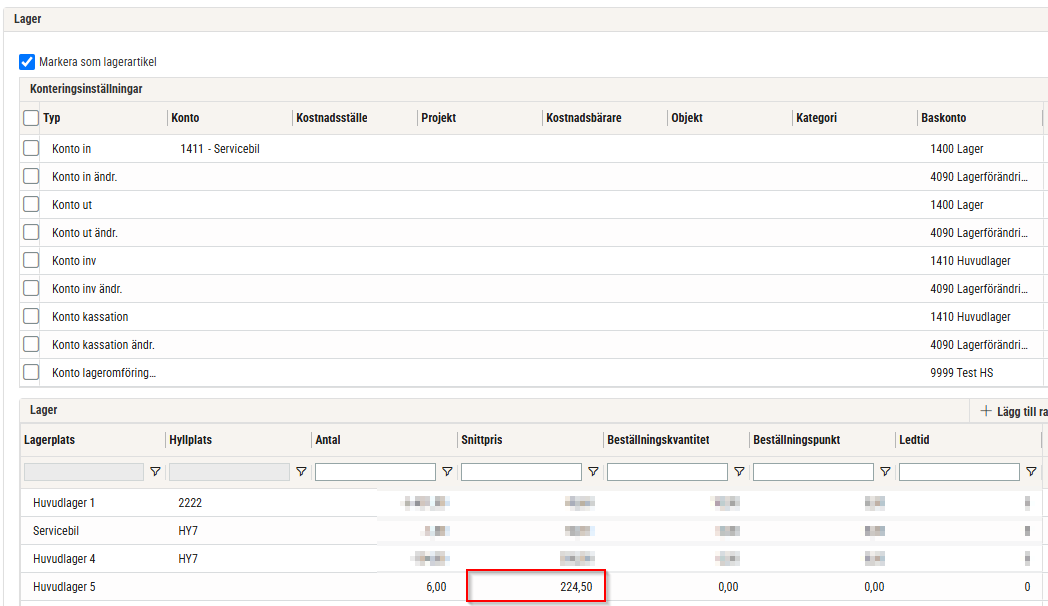
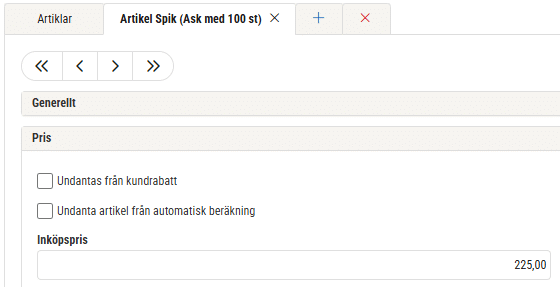

Höjt ROT-avdrag, Importera nettopriser från Ahlsells, Analys för inventarier, Räkna om kontering automatiskt vid byte av huvudtillhörighet. Klicka in för…
Uppdaterade anställningsmallar, ny analys för detaljerad dagavstämning, sätt eget värde på engångsskatt, Förbättrad SIE import, Importera nettopriser från Dahl, Solar…
Ladda upp filer och dok i appen, utbetala rörligt semestertillägg, förbättrad funktionalitet för SIE Export, systemprislista för Bevego, uppdaterade yrkeskoder…
Uppdaterade färger i periodsammanställning, schemaläggning och attest av tid, begränsa karensavdrag i tidavtal, automatiskt påslag vid vidarefakturering, förbättrad projektöversikt, ny…
Information om utgångna VVS-artiklar, ladda upp ZIP filer och automatisera dina importer, uppgifter angående sjuklön har tagits bort från rapporten…
Lansering av bankintegration, nya resultat- och balansrapporter för ICA, importförbättringar för ICA MinButik och automatisk avrundning på närvaro/-frånvarotidkoder till en…
Nu kan alla med behörighet sysadmin ta del av vår analysmodul.
Nu har vi infört en funktion som innebär att man kan scrolla i alla pdf-dokument som finns i högermenyn.
Schemaplaneringen: Veckoarbetstid inkluderar sekundära anställningar. Nu räknas tiden på avtal från sekundära anställningar till veckoarbetstiden i schemaplaneringen.
Det är nu möjligt att registrera tillägg (resa/utlägg) direkt från närvaroterminalen vid instämpling eller byte av konteringsnivå. Du kan dels…
Förtydligade push-notiser. Nu visas ämnesraden som ligger i GO-meddelande även i Push-notisen, så det tydligare framgår vad GO-meddelandet handlar om.
Nu finns det möjlighet att välja vilka tillägg (schematyper) som ska följa utförd tid för den anställde.
Närvaroterminal: Viktig information om äldre terminaler
Nu finns en ny inställning på Resa/Utlägg för att dölja dessa för anställd. Det kan t. ex. vara utlägg som…
Ekonomisk tillhörighet: Endast en huvudtillhörighet per datum
Ny funktionalitet i Softone GO. Arbetstidskonto är ett konto där arbetsgivaren enligt kollektivavtal skall avsätta ett belopp varje år som…
Funktionen - Stopp och/eller varning om passförfrågan skickas för tidigt finns nu även i Appen
I releasenyheterna finns viktig information om äldre terminaler.
Vi har infört en ny inställning för de företag som vill kunna stämma av ofakturerade intäkter per datum i Projektöversikten…
Numera är det möjligt att ange startdatum för när rapportering av löner ska ske i Skandia.
App: Det är numera möjligt att byta pass med medarbetare som inte tillhör den primära (standard) kategorin.
Nu tar SoftOne ett första steg i att uppdatera designen i GO. Detta är en förändring som kommer att ske…
Det finns nu stöd för chef att tilldela ekonomisk tillhörighet för inlåning/utlåning utanför attestroll
Det är nu möjligt att få en påminnelse till extern e-post när ett sjukfall passerat t. ex. 14 dagar för…
En utav nyheterna i den här releasen är utrymningslistan i appen
Nu är det möjligt att i anställdalistan visa anställda med en anställning framåt i tiden. Markera rutan "Visa kommande" för…
Båda expandrarna ’Vidarefakturera’ och ’Koppla mot projekt’ avser fördelning av en leverantörsfakturas kostnader. Med anledning av detta har vi nu…
Det finns en ny analys för din organisation. Du kan nu få ut valda fält från organisationen till en analysvy.…
Vi har nu tagit fram ett stöd för att kunna beräkna när det ska genereras mertid/övertid med automatik. Om en…
